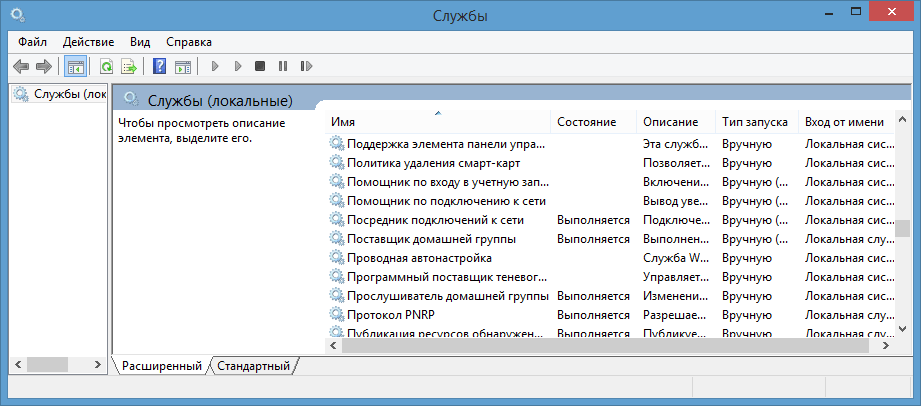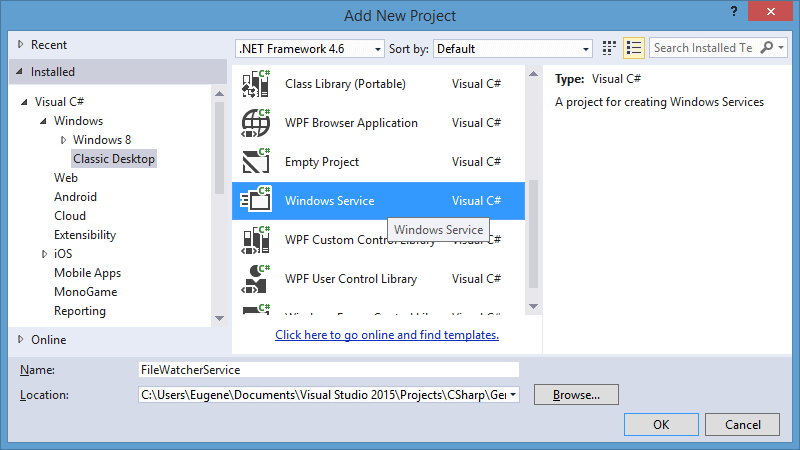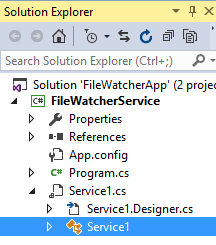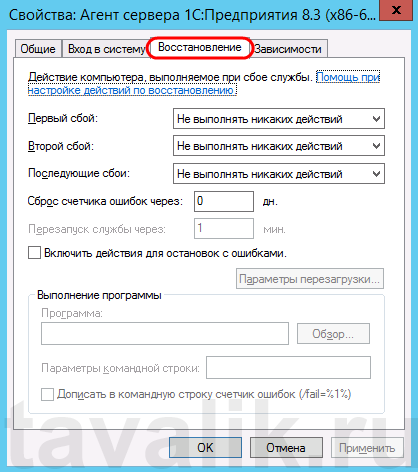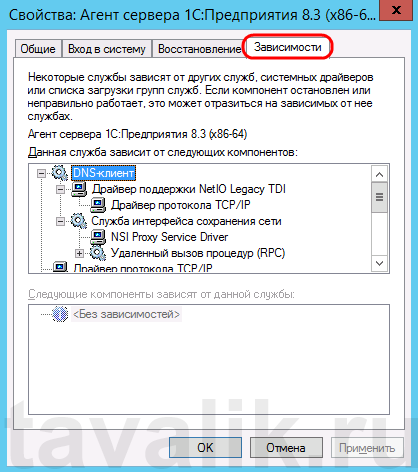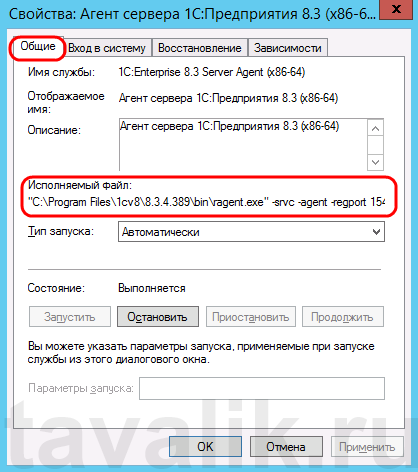Создать службу windows с параметрами
Данный материал является зеркалом статьи сайта Заметки о WINDOWS с некоторыми примечаниями из личного опыта.
Иногда может потребоваться взять исполняемый файл и зарегистрировать его в качестве службы Windows. Для этого есть несколько способов. Два из них приведены ниже.
Для создания и службы из командной строки можно использовать программу SC (Sc.exe). SC представляет из себя утилиту командной строки, которая реализует вызовы ко всем функциям интерфейса прикладного программирования (API) управления службами Windows. С ее помощью можно производить любые действия со службами — просматривать состояние, управлять (запускать, останавливать и т.п.), изменять параметры, а также создавать новые службы.
При создании службы с помощью SC нет необходимости вручную создавать записи в реестре и затем перезагружать компьютер, чтобы обеспечить обновление базы данных диспетчером служб. Также SC позволяет указать имя удаленного компьютера, что дает возможность управлять службами как на локальном, так и на удаленном компьютере.
Для создания нового сервиса запускаем команду Sc create . Она создает запись службы в реестре и в базе данных диспетчера служб. Sc create имеет следующий синтаксис:
sc create [ServiceName] [binPath= ]
ServiceName — указывает имя, которое будет присвоено разделу службы в реестре. Имейте в виду, что это имя отличается от отображаемого имени службы (имени, которое отображается в оснастке «Services»);
binPath — указывает путь к исполняемому файлу службы.
Для примера создадим службу MyService, укажем отображаемое имя My New Service, зададим тип службы и поставим ее на авто-запуск:
Sc create MyService binPath=C:\MyService\MyService.exe DisplayName=″My New Service″ type=own start=auto
Затем откроем оснастку «Services» и посмотрим результат.
Изменять параметры уже созданной службы можно командой Sc config . Например, мне не понравилось отображаемое имя службы и я хочу его изменить:
Sc config MyService DisplayName=″My Service″
Ну и полностью удалить службу можно вот так:
Sc delete MyService
Примечание. Есть некоторые особенности использования утилиты sc. Например при создании сервиса в Windows XP необходимо ставить пробел перед аргументом, передаваемым параметру!
Если мы подадим команду:
C:\sc create Weblogic binPath=C:\Oracle\MiddleWare\user_projects\base_domain\startWeblogic.cmd DisplayName=»WebLogic» type=share start=auto error=ignore
В ответ получим help по использованию sc без какого либо сообщения об ошибке:
Подаем ту же команду вставив пробелы после символа «=»:
C:\>sc create Weblogic binPath= C:\Oracle\MiddleWare\user_projects\base_domain\startWeblogic.cmd DisplayName= «WebLogic» type= share start= auto error= ignore
[SC] CreateService SUCCESS
Вот такая недокументированная особенность.
Так же необходимо внимательно относится к прочим параметрам. В случае приведенном ниже изменены значения параметров start и type:
[SC] CreateService FAILED 87:
и после двоеточия никаких пояснений.
Подробное значение параметров можно посмотреть здесь или здесь.
Для изменения параметров системной службы нужно ввести новые параметры командой:
Для остановки службы:
Для перезагрузки службы:
Если требуется определить, какие службы будут зависеть от данной службы, можно набратьsc enumpend
Теперь, чтобы увидеть, какие службы находятся в зависимости от службы сервера под названием lanmanserver, надо подать команду
sc enumdepend Lanmanserver
Запуск такой команды на моем тестовом сервере Windows 2003, например, показывает, что службы Netlogon, Dfs, а также службы браузера компьютера находятся в зависимости от службы сервера.
Для завершения и определения зависимостей сервера можно воспользоваться подкомандой qc, как показано ниже
sc qc Lanmanserver
Эта команда выдает девять строчек информации о службе, одна из которых DEPENDENCIES. При запуске этой команды выясняется, что сервер не зависит ни от каких служб. Чтобы узнать, какие службы имеют более одной зависимости, можно протестировать диспетчер на службе Netlogon. Мы увидим, что служба Netlogon для начала работы требует запуска служб и сервера, и Workstation.
Иногда зависимости бывают более сложными. Например, некоторые службы могут начать работу, только если запущена одна из трех других служб. Запуск всех трех необязателен, вполне достаточно одной. Можно проинструктировать Windows по поводу такой динамики, информируя систему о том, что данная служба находится в зависимости от группы служб. В системе Windows имеется целый ряд таких служб, как, например, SCSI CDROM Class, SCSI miniport, Parallel arbitrator, NetBIOSGroup, NDIS, а также службы первичного диска и многие другие. Все эти службы и драйверы можно увидеть в списке групп, набрав
sc query type= service?driver?all group=
Например, чтобы посмотреть все службы и драйверы в группе служб первичного диска, нужно набрать
sc query type= all group=
Названия групп значения не имеют. Можно добавлять службы в имеющиеся группы или создавать новые группы служб, добавив команду group= groupname в команду SC Create или используя SC Config для сохранения службы в какую-либо группу. Например, чтобы добавить службу Webimagemailer в новую группу под названием unimportant, надо набрать
sc config webimagemailer group= unimportant
Однако нельзя поместить службу или драйвер в более чем одну группу служб.
Кроме того, можно сделать так, чтобы не происходила загрузка службы Webimagemailer без необходимой группы служб. Чтобы определить фиктивную группу Webstartup, воспользуемся параметром depends= webstartup. Чтобы указать Windows, что Webstartup — это группа, а не еще одна служба, следует перед ее именем поставить знак «плюс». Например, для перенастройки службы Webimagemailer на зависимость от группы запуска Webstartup, надо набрать
sc config webimagemailer depends= +webstartup
Таким образом, мы выяснили, как использовать зависимости и группы для более детального управления порядком загрузки службы. И теперь никто не удивится, почему я был так доволен, когда несколько лет назад обнаружил диспетчер SC.
PowerShell может почти все, в том числе и управлять службами Windows. Создать новую службу можно с помощью командлета New-Service . Создадим такой же сервис, как и в предыдущем примере, только добавим к нему описание (Description):
New-Service -Name MyService -BinaryPathName C:\MyService\MyService.exe`
-DisplayName ″My New Service″ -Description ″Very Important Service . ″
Изменить параметры службы можно командлетом Set-Service :
Set-Service -Name MyService -Description ″Not Very Important Service″ -StartupType Manual
В принципе PowerShell имеет примерно такой же функционал как и Sc.exe, разве что позволяет добавить описание. А вот для удаления служб в PS простого способа нет, придется воспользоваться вот такой конструкцией:
(Get-WmiObject win32_service -Filter ″name=′MyService′″).delete()
Службы Windows
Создание службы для Windows
Одним из важнейших компонентов ОС Windows являются службы. Фактически это отдельные приложения, которые не имеют графического интерфейса и которые выполняют различные задачи в фоновом режиме. Службы могут быть запущены при старте операционной системы, так и в любой другой момент работы пользователя. Распространенным примером служб являются различные веб-серверы, которые в фоновом режиме прослушивают определенный порт на наличие подключений, и если подключения имеются, то взаимодействуют с ними. Это могут быть также различные вспомогательные сервисы обновлений для других установленных программ, которые обращаются к серверу, чтобы узнать, есть ли новая версия приложения. В общем то мы можем открыть панель служб и сами увидеть все установленные и запущенные службы:
Рассмотрим, как создавать свои службы в C#. В качестве реализуемой задачи выберем наблюдение за изменениями в определенной папке в файловой системе. Теперь создадим для ее выполнения службу.
Вначале создадим новый проект, который будет иметь тип Windows Service . Назовем проект FileWatcherService:
После этого Visual Studio генерирует проект, который имеет все необходимое. Хотя в принципе нам необязательно выбирать именно этот тип проекта, можно было бы создать проект библиотеки классов, и затем в нем определить все необходимые классы.
Итак, новый проект выглядит следующим образом:
Здесь также есть файл Program.cs и есть собственно узел службы Service1.cs .
Служба представляет обычное приложение, но она не запускаетс сама по себе. Все вызовы и обращения к ней проходят через менеджер управления службами (Service Control Manager или SCM). Когда служба запускается автоматически при старте системы или вручную, то SCM обращается к методу Main в классе Program:
Метод Main по умолчанию определен таким образом, чтобы запускать сразу несколько служб, которые определены в массиве ServicesToRun. Однако по умолчанию проект содержит только одну службу Service1. Сам запуск производится с помощью метода Run: ServiceBase.Run(ServicesToRun) .
Сама запускаемая служба представлена узлом Service1.cs. Однако на самом деле это не простой файл кода. Если мы откроем этот узел, то увидим в нем файл дизайнера службы Service1.Designer.cs и класс Service1.
Класс Service1 собственно представляет службу. По умолчанию он имеет следующий код:
Класс службы должен наследоваться от базового класса ServiceBase . Этот класс определяет ряд методов, важнейшие из которых метод OnStart() , который запускает действия, выпоняемые службой, и метод OnStop() , останавливающий службу.
После того, как SCM вызовет метод Main и зарегистрирует службу, происходит непосредственный ее вызов через запуск метода OnStart.
Когда в консоли служб или через командную строку мы посылаем команду на остановку службы, то SCM обращается к методу OnStop для ее остановки.
Кроме этих двух методов в классе службы можно переопределить еще несколько методов базового класса ServiceBase:
OnPause : вызывается при приостановке службы
OnContinue : вызывается при возобновлении работы службы после ее приостановки
OnShutdown : вызывается при завершении работы Windows
OnPowerEvent : вызывается при изменении режима электропитания
OnCustomCommand : вызывается при получении службой пользовательской команды от Менеджера Управления Службами (Service Control Manager / SCM)
В конструкторе класса Service1 вызывается метод InitializeComponent() , который определен в файле дизайнера Service1.Designer.cs:
Единственное, что надо в нем отметить, это установка названия службы (свойство ServiceName):
Это то название, которое будет отображаться в консоли служб после установки данной службы. Мы можем его изменить, а можем и оставить как есть.
Теперь изменим код службы следующим образом:
Ключевым классом, который инкапсулирует всю функциональность, является класс Logger. С помощью объекта FileSystemWatcher он будет вести мониторинг изменений в папке D://Temp. В методе Start() устанавливается, что мы будем отслеживать изменения через объект FileSystemWatcher. И вся работа будет идти, пока булевая переменная enabled равна true . А метод Stop() позволит завершить работу класса.
События FileSystemWatcher позволяют отслеживать все изменения в наблюдаемой папке. При этом будет вестись запись изменений в файл templog.txt. Чтобы не было гонки ресурсов за файл templog.txt, в который вносятся записи об изменениях, процедура записи блокируется заглушкой lock(obj) .
В итоге после создания, изменения, переименования и удаления файл лога будет содержать что-то наподобие:
В самом классе службы Service1 в конструкторе устанавливается ряд опций:
В методе OnStart() для запуска объекта Logger вызывется новый поток:
Новый поток нужен, так как текущий поток обрабатывает только команды SCM и должен возвращаться из метода OnStart как можно быстрее.
Когда от менеджера SCM поступает команда на остановку службы, срабатывает метод OnStop, который вызывает метод logger.Stop() . Дополнительная задержка позволит потоку логгера остановиться:
Однако самого класса службы еще недостаточно. Нам необходимо еще создать устанощик службы.
Редактирование параметров запуска служб в Windows
В данной статье будет рассказано о том, как отредактировать параметры запуска служб в Windows на примере службы «Агент сервера 1С:Предприятия 8.3». Будет показано как настроить тип запуска служб, изменить учетные данные для запуска службы, а также изменить параметры запуска исполняемого файла службы.
0. Оглавление
1. Изменение настроек запуска службы
Предположим у нас имеется работающая служба, пусть это будет «Агент сервера 1С:Предприятия 8». Для того что бы отредактировать свойства запуска данной службы перейдем в оснастку «Службы» (Services).
В Microsoft Windows Server 2012 эту оснастку можно найти в Диспетчере серверов (Server Manager), пункт меню «Средства» (Tools) — «Службы» (Services).
В Microsoft Windows Server 2008 R2 в меню «Пуск» (Start) — «Администрирование» (Administrative Tools) — «Службы» (Services)
Ну или в любой версии Windows можно выполнить команду services.msc. Для этого необходимо нажать комбинацию клавиш Win + R, в открывшемся окне «Выполнить» (Run) ввести имя команды в поле «Открыть» (Open) и нажать «ОК».
Далее в открывшейся оснастке, в списке служб находим службу, параметры запуска которой необходимо отредактировать.
Кликаем два раза по имени службы, чтобы открыть ее свойства. В окне свойств службы можно отредактировать нижеперечисленные параметры запуска службы.
На закладке «Общие» (General) можно настроить тип запуска службы (Startup type) — Автоматически (Automatic), Вручную (Manual), Отключена (Disabled) или Автоматически (отложенный запуск) (Automatic (Delayed Start)), выбрав соответствующий вариант из списка. А также возможно Остановить (Stop), Приостановить (Pause) или Запустить (Start) данную службу.
На закладке «Вход в систему» (Log on) можно настроить параметры учетной записи (account), от которой будет запускаться выбранная служба. Возможно настроить запуск от системной учетной записи (Local System account), или выбрать конкретного пользователя Windows, указав его имя и пароль.
На закладке «Восстановление» (Recovery) можно задать действия, которые будет выполнять система при сбое службы.
На закладке «Зависимости» (Dependencies) можно настроить зависимость запуска службы от различных компонент системы.
2. Изменение параметров запуска исполняемого файла службы
В окне свойств службы, на закладке «Общие» (General) возможно просмотреть путь к исполняемому файлу службы, а также увидеть передаваемые для его запуска параметры.
Однако эта информация доступна только для чтения. Изменить строку запуска исполняемого файла службы можно с помощью системного реестра Windows.
Для запуска системного реестра, следует выполнить команду regedit.exe. Для этого необходимо нажать комбинацию клавиш Win + R, в открывшемся окне «Выполнить» (Run) ввести имя команды в поле «Открыть» (Open) и нажать «ОК».
В первую очередь при работе с реестром Windows необходимо сделать бэкап, выполнив экспорт всего реестра.
После этого в дереве папок слева переходим по пути:
Затем в списке выделим группу с именем службы, свойства которой необходимо отредактировать. При этом, в окне справа увидим все параметры данной службы.
Кликаем 2 раза по имени параметра, который необходимо изменить и вводим новое значение.
Например, пусть нам необходимо запустить сервер «1С:Предприятие» в режиме отладки, т. е. добавить в строку запуска параметр -debug. Для этого меняем значение параметра ImagePath.
Нажимаем «ОК», для сохранения изменений и закрываем редактор реестра.
Перезапускаем службу для того, чтобы изменения вступили в силу. Сделать это моно также из оснастки «Службы» (Services), кликнув правой кнопкой мыши по имени службы в списке и выбрав в контекстном меню «Перезапустить» (Restart).
На этом все. Изменения вступили в силу, соответственно агент сервера запущен в режиме отладки.
Смотрите также:
Здесь будет рассказано как изменить политику паролей в Windows Server 2008. По умолчанию все пароли в Windows должны отвечать политике безопасности, а именно: Не содержать имени учетной записи пользователя…
Ниже будет рассказано о том, как добавить новое правило в Брандмауэр Windows Server 2008 R2. А конкретнее, будем добавлять разрешающее правило для порта 1433, который использует Microsoft SQL Server 2008 R2 или, как…
Ниже приведена небольшая инструкция об изменении политики паролей в Microsoft Windows Server 2012 R2. По умолчанию политика паролей определена таким образом, что все пароли учетных записей пользователей должны удовлетворять следующим…